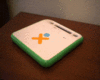Simplified user guide/lang-ru: Difference between revisions
| Line 9: | Line 9: | ||
Одной из причин, по которым проекты сообществ оказываются такими успешными является то, что они способны нести пользу. А проект становится полезным только благодаря людям, которые посвятили свое время тому, чтобы создать или улучшить что-либо. В таком подходе для каждого находится что-то свое. |
Одной из причин, по которым проекты сообществ оказываются такими успешными является то, что они способны нести пользу. А проект становится полезным только благодаря людям, которые посвятили свое время тому, чтобы создать или улучшить что-либо. В таком подходе для каждого находится что-то свое. |
||
Важно помнить, что для ноутбука XO есть только одна важная ошибка: думать, что ваш вклад не окажется полезным. Как у любого коллективного проекта у XO есть замечательные вещи и есть пространство для развития. Ценность ваших идей и предложений огромна. Вам не обязательно быть экспертом, нужно |
Важно помнить, что для ноутбука XO есть только одна важная ошибка: думать, что ваш вклад не окажется полезным. Как у любого коллективного проекта у XO есть замечательные вещи и есть пространство для развития. Ценность ваших идей и предложений огромна. Вам не обязательно быть экспертом, нужно лишь иметь желание делиться своими мыслями. Знайте, что они важны для всего сообщества. |
||
Мы надеемся, что ноутбук XO будет для вас полезен, что вы будете радоваться и учиться с ним. Мы надеемся, что однажды вы присоединитесь к нам и поможете сделать его лучше. |
Мы надеемся, что ноутбук XO будет для вас полезен, что вы будете радоваться и учиться с ним. Мы надеемся, что однажды вы присоединитесь к нам и поможете сделать его лучше. |
||
Revision as of 02:55, 23 December 2007
| перевод Simplified user guide | оригинал |
| አማርኛ | العربية | english | español | français | हिन्दी | português | русский | ไทย | italiano +/- | изменения |
- This is an on-going translation
С помощью сообщества, для сообщества. Знакомство с XO
Ноутбук XO предназначен для того, чтобы помогать вам, вашей семье, вашему сообществу расти и развиваться. Установленные на нем инструменты и игры предназначены для того, чтобы изучать их, получать от них удовольствие, получать новые знания и играть с ними. XO поможет вам завести новых друзей в вашей стране и во всем мире. И сам ноутбук и установленные на нем программы - это плод совместных усилий целого сообщества людей.
Одной из причин, по которым проекты сообществ оказываются такими успешными является то, что они способны нести пользу. А проект становится полезным только благодаря людям, которые посвятили свое время тому, чтобы создать или улучшить что-либо. В таком подходе для каждого находится что-то свое.
Важно помнить, что для ноутбука XO есть только одна важная ошибка: думать, что ваш вклад не окажется полезным. Как у любого коллективного проекта у XO есть замечательные вещи и есть пространство для развития. Ценность ваших идей и предложений огромна. Вам не обязательно быть экспертом, нужно лишь иметь желание делиться своими мыслями. Знайте, что они важны для всего сообщества.
Мы надеемся, что ноутбук XO будет для вас полезен, что вы будете радоваться и учиться с ним. Мы надеемся, что однажды вы присоединитесь к нам и поможете сделать его лучше.
Мы рады всем.
О компьютерах
Твой ХО – это компьютер.
Что такое компьютер?
Компьютер – это рабочий инструмент, классная комната, игрушка, с помощью которой можно общаться с другими. Учись и играй, рисуй и разговаривай с друзьями через компьютер. Компьютер станет для тебя, чем ты хочешь. Люди пользуются компьютерами, чтобы писать, считать, рисовать, играть в игры, записывать музыку и хранить фотографии, общаться с другими, читать, и учиться.
Что может ХО?
Твой ХО может хранить рассказы, видеоклипы, картинки, целую библиотеку! Он может играть музыку, и ты можешь на нем играть мелодии. У него есть набор Программ, которые тебя научат математике, покажут, как играть в новые игры, и как общаться с другими. Ты можешь пользоваться его тачпэдом (он работает от прикосновения пальцем) клавиатурой, планшетом для графики, микрофоном, и камерой.
Как он все это делает?
Пользуясь своим ХО, ты сможешь самостоятельно разобраться, как он работает, сперва прочитав о компьютерах, научившись основам, впоследствии ты узнаешь о програмном обеспечении и составных частях компьютера.
Как открыть ХО
...
- To open
- To flip
Как включить XO
Нажми кнопку включения, и минуты через две ХО включится и спросит как тебя зовут. Напечатай свое имя, а потом посмотри в объектив камеры ХО (маленькая круглая дырочка рядом с экраном), и он тебя сфотографирует.
Как подключиться
Благодаря подключению к компьятерной сети, ты можешь путешествовать со своим ХО, не покидая дома.
Твой ХО может подключаться к другим компьютерам и с ними вместе работать. Иногда ХО может потребоваться до пяти минут, чтобы найти компьютерную сеть. Пока он ищет, значок в виде цветного кружка или треугольника будет мигать. Если ХО попросит тебя ввести пароль, тебе может потребоваться спросить учителя.
Пока ХО подключен к компьютерной сети, контур значка (кружка или треугольника) будет мигать.
Дополнительная информация о подключении ХО к компьютерным сетям:
Если ты подключаешься к беспроволочной компьютерной сети, твой компьютер сам становится точкой доступа к сети; другие ХО компьютеры на расстоянии не более приблизительно ста метров тогда смогут подключиться к интернету через твой ХО.
Также, если поблизости находится другой ХО подключенный к интернету, ты можешь подключиться к нему, и через него – к интернету.
Если поблизости нет доступных точек доступа в интернет, то через пять минут поиска твой ХО автоматически перейдет на “Первый канал,” по которому к нему могут подключаться другие ХО компьютеры.
Тебе понадобится немного терпения – помни, что ХО может потребоваться до пяти минут, чтобы найти хорошую связь.
Как чистить и ухаживать за ХО
ХО конечно вынослив, но постарайся его держать сухим и чистым. Если он запачкается, протри его влажной тряпкой и просуши. Если ты случайно попадешь с ним под дождь, он это может перенести, но не окунай его в воду целиком.
У переносного компьютера ХО нет “жесткого” диска, который мог бы сломаться, и только два внешних кабеля, поэтому вероятность того, что он сломается, меньше, чем у других переносных компьютеров. Его зеленые сетевые антенны, или “заячьи ушки,” дают ему лучшую беспроволочную связь, чем у обычных переносных компьютеров. К тому же, они еще и защищают USB порты, которые также защищены изнутри. Внутренние буферы предохраняют экран.
Как настроить ХО по-своему
Когда ты включаешь ХО, то видишь маленькую букву О над буквой Х. Этот символ представляет тебя, когда ты пользуешься своим ХО. Щелкни по этому символу курсором и выбери для него свои цвета, которые лучше всего к тебе подходят.
Как не потерять ХО
Хотя ручка для переноса ХО крепкая, и ты можешь за нее носить свой компьютер, ты можешь положить его в сумку с ремнем, и носить ее через плечо. Когда ты включишь ХО в первый раз, если он будет поблизости от сервера твоей школы, он на сервере зарегистрируется, и тогда у тебя будет дополнительное место для хранения твоих картинок или историй. Также, для того чтобы никто кроме тебя не смог пользоваться твоим ХО, он передает опознавательный код, по которому его могут в случае необходимости найти.
Копирование информации на XO (резервное копирование)
...
Сохранение информации в дневнике
...
Берегите свободное место на диске
...
Как заряжать батарею
...
Использование заряда аккумулятора
Батарея – как чемодан для электричества. Когда ты получишь ХО, вначале “чемодан” будет пустым, и тебе нужно будет его наполнить. Это значит что тебе нужно будет зарядить батарею током, прежде чем ты сможешь пользоваться ХО без электрического шнура.
Батарея находится на оборотной стороне ХО.
Вот как заряжать батарею:
Подсоедини электрический шнур к ХО.
Включи вилку шнура в ближайшую розетку, или (используя специальный переходник) подключи ее к автомобильному аккумулятору.
Включение XO в электрическую сеть
ХО можно использовать, когда он заряжается, или когда он подключен к хорошему источнику тока. Электро-генераторы поставленные твоей школе проектом OLPC или другие источники тока годятся, чтобы заряжать и доставлять питание для ХО.
Когда заряжать батарею
Контур значка отображающего батарею будет наполняться цветом, показывая сколько у батареи заряда, т.е. сколько тока в “чемодане.” Подведи курсор к этому значку, и ХО тебе покажет дополнительную информацию о батарее. Кстати, когда батарея заряжается, лампочка батареи меняет цвета от желтого до зеленого. Красный свет говорит о том, что в батарее мало осталось заряда, и ее нужно скоро зарядить.
Извлечение и замена аккумулятора
...
Играем с XO
Обучаясь с XO, вы можете и играть с ним. Существует много программ, с помощью которых можно играть, обучаясь.
Etoys
...
Обсуждай и рассказывай с помощью XO
...
Учись и исследуй с помощью XO
Во всем мире люди учатся, узнают новое, и изобретают при помощи компьютеров. Теперь и ты – один из этих людей.
Ищи информацию в Интернете
...
Читай
...
Измеряй
...
Пиппи
...
Смотри и слушай
...
Считай
...
Читай
...
Рисуй
...
Чтение новостей
...
Запоминай
...
Пиши
Выражай себя и свои мысли.
- Заведи дневник о том, что с тобой происходит каждый день.
- Напиши стих или сто стихов.
- Напиши письмо кому-то, с кем тебе еще не доводилось встречаться.
- Создай свой собственный мир, или придумай его таким, каким тебе хочется.
Быстрые сочетания клавиш
...
- Ctrl C копирует
- Ctrl V вставляет скопированное
- Ctrl X вырезает
- Alt C закрывает программу
- Ctrl Alt Erase стартует заново Sugar, операционную систему ХО
- Alt = включает и выключает консоль программирования
- Alt 1 запоминает снимок экрана в Дневник
- F1 кнопка показа Округи
- F2 кнопка показа Друзей
- F3 кнопка показа Дома
- Ctrl Alt F1 открывает консоль 1
- Ctrl Alt F2 открывает консоль 2
- Ctrl Alt F3 открывает X Windows
...
Просматривай, создавай и захватывай изображения
У твоего ХО есть встроенную камеру, чтобы можно было легко записывать видео или снимать фотографии. Ты также можешь использовать камеру для видео-конференций.
Ссылки по теме
Turtle Art
...
TamTam Jam
...
Разговаривай с другими и делай записи при помощи микрофона
Говори в ХО и записывай свой голос. Встроенный микрофон и колонки позволяют тебе записывать и проигрывать записанную речь или музыку. С внешним микрофоном и колонками ты можешь записывать и проигрывать звук где угодно.
...
Как пользоваться экраном при солнечном свете и настраивать громкость
В верхнем ряду кнопок ХО есть три длинных кнопки.
Длинная кнопка с самого краю справа управляет яркостью экрана и громкостью.
Две левые кнопки управляют яркостью.
- Нажми на маленькое солнышко, чтобы уменьшить яркость; многократное нажатие этой кнопки переведет экран в черно-белый режим, для экономии тока.
- Нажми на большое солнышко, чтобы увеличить яркость экрана; многократное нажатие этой кнопки переведет экран в цветной режим работы.
- Два значка-символа справа управляют громкостью звука.
- Нажми на маленький символ звука, чтобы уменьшить громкость, что также экономит ток.
- Нажми на большой символ звука, чтобы увеличить громкость.
Безопасная работа с XO
Твой ХО был проверен по правилам Европейского Содружества RoHS на то, что в нем нет ядовитых и других опасных материалов. Его батарея не содержит тяжелых металлов, и сделана из никель-металл-гидрида (NiMH). У батареи также есть усовершенствованная функция управления зарядкой и рязрядкой, что продлевает ее полезную жизнь. К тому же, ХО может работать и от других источников питания, например от автомобильного аккумулятора.
...
По нашим подсчетам, твой ХО тебе должен прослужить по крайней мере пять лет. Чтобы он и действительно столько проработал, следи за ним!
Ссылки по теме
Навигация по экрану XO
Вокруг всего экрана ХО находится темно-серая кайма, которая называется “Рамка.” Левая, верхняя и правая стороны рамки представляют существительные: людей, места, и вещи. Низ рамки показывает элементы требующие дейстивия: программы, приглашения и новости.
Ты можешь вызвать рамку на экран, нажав кнопку Image:Key_frame.jpg (пустой четырехугольник) справа вверху на клавиатуре, или же заведя стрелку-курсор в любой из углов экрана.
Виды (места)
“Вид” это просто другое название для какого-нибудь места. Ты можешь открывать разные виды (места), щелкая курсором на картинки в верхнем левом углу рамки. Есть три вида: вид округи, вид друзей, и вид дома.
F1 В “округе” ты сможешь увидеть всех, кто в округе
F2 В “друзьях” тебе будут видны твои друзья
F3 “Дома” экран покажет тебя и твои программы
Дом
Если ты выйдешь из вида “дома” чтобы заняться с какой-либо программой, ты можешь в любой момент сюда вернуться, нажав на кнопку “Дом” (кружок с одной точкой) на клавиатуре , или щелкнув курсором на символ “дома” на рамке.
Круг занятий (программ)
Круг вокруг символа ХО показывает занятия (программы), которыми ты пользуешься в данный момент на компьютере. Символ дневника всегда будет внизу круга. Ты можешь вернуться к любой программе, щелкнув по ее символу в круге. Если ты покинешь занятие, не закрыв программы, ты можешь к нему вернуться, нажав на кнопку “занятий” (кружок с прямоугольником) на клавиатуре . Ты можешь открывать новые программы, пока не заполнишь круг. После чего тебе нужно будет закрыть какие-нибудь из них, прежде чем ты сможешь открыть новые.
Правая сторона рамки, твои ХО друзья
Список на правой стороне рамки содержит символы тех, с кем ты вместе работаешь над ХО проектами.
Левая сторона рамки, временная память.
Держи стрелку над символом
В списке на левой стороне рамки содержатся символы временной памяти. Ты можешь переносить туда и оттуда программы стрелкой-курсором.
Округа В виде округи (также называемом видом сети) ты можешь увидеть...
- кто в данный момент в сети,
- кто делится какими занятиями и объектами,
- какие сети доступны для подключения.
Ты можешь вызвать вид округи, нажав на кнопку “округи” на клавиатуре (кружок с восемью точками – ) или же щелкнув на символ округи на рамке.
Твой символ ХО будет в середине экрана. Если ты наведешь свою стрелку-курсор на чей-нибудь символ, появится список деталей про этого пользователя, например имя, и действия, которые ты можешь произвести, например, добавить в список друзей.
Как добавить друга
Наведение курсора на чей-чибудь символ покажет имя человека, кого этот символ представляет, и команду, которой ты можешь добавить этого человека в список своих друзей. Наведи стрелку-курсор на эту команду и щелкни по ней, елси хочешь добавить его.
Ссылки по теме
Аппаратные характеристики XO
...
Занятия на XO
...
Установка программ (занятий) на XO
...
К кому обращаться за помощью по работе с XO
...